이벤트 ID 800이란 무엇이며 신속하게 수정하는 방법
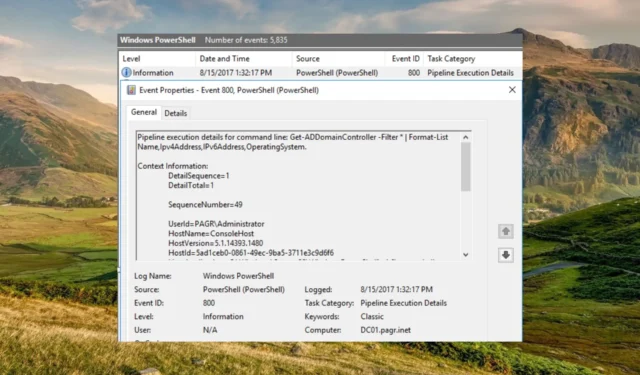
일반적으로 기호 이름 DNS_EVENT_ZONE_BAD_PRIMARY_SERVER로 표시되는 이벤트 ID 800은 일반적으로 Windows DNS 서버 서비스의 문제를 해결합니다.
이 포괄적인 문제 해결 가이드는 이벤트 ID 800을 궁극적으로 해결하는 DNS 서버의 오류를 해결하는 다양한 방법을 제시합니다.
이벤트 ID 800은 무엇을 의미합니까?
이벤트 ID 800은 영역이 업데이트를 허용하도록 구성되었지만 영역의 SOA 레코드에 있는 주 서버의 A 레코드를 이 DNS 서버에서 사용할 수 없는 경우의 문제를 설명합니다.
DNS 클라이언트가 영역에 대한 기본 서버의 주소를 확인할 수 없으면 이 영역에 대한 업데이트를 수락할 서버를 찾을 수 없습니다. 이렇게 하면 DNS 클라이언트가 DNS 업데이트를 수행할 수 없게 됩니다.
요약하면 이벤트 ID 800은 DNS 서버의 구성 문제를 나타냅니다.
이제 이벤트 ID 800에 대해 알았으니 이를 해결하기 위한 입증된 솔루션을 확인하겠습니다.
Windows에서 이벤트 ID 800을 수정하려면 어떻게 해야 합니까?
1. 영역 SOA 구성 문제 수정
- 키 를 눌러 DNS 서버에서 시작Windows 메뉴를 시작하고 서버 관리자를 입력한 다음 관련 검색 결과를 선택하여 서버 관리자를 시작합니다.
- 왼쪽 탐색 창의 콘솔 트리에서 역할 다음에 DNS 서버 및 DNS를 확장합니다 .
- DNS 서버를 마우스 오른쪽 버튼으로 클릭한 다음 상황에 맞는 메뉴에서 속성을 선택합니다.
- SOA(권한 시작) 탭 으로 전환한 다음 올바른 서버가 기본 서버로 등록되었는지 확인합니다.
- 증분을 클릭하여 기본 서버를 변경하는 경우 다른 신뢰할 수 있는 서버에 변경 사항을 적용합니다.
- 이름 서버 탭 으로 전환 하고 등록된 각 서버가 해당 IP 주소와 일치하는지 확인합니다.
- 추가 버튼을 눌러 서버의 올바른 IP 주소를 변경하고 지정하십시오.
- 확인을 클릭하여 변경 사항을 저장합니다.
- 오른쪽 탐색 창에서 영역에 기본 서버에 대한 호스트(A 또는 AAAA) 리소스 레코드가 포함되어 있는지 확인해야 합니다.
- 기본 서버에 대한 호스트 리소스 레코드가 없는 경우 영역을 마우스 오른쪽 버튼으로 클릭하고 새 호스트(A 또는 AAAA)를 클릭하고 이름 필드에 기본 서버의 이름을 입력하고 IP에 기본 서버의 IP 주소를 입력합니다. 주소 필드를 선택한 다음 호스트 추가 버튼을 클릭합니다.
DNS 서버 서비스는 영역의 SOA(권한 시작)로 지정된 서버를 검색하는 데 적합하지 않습니다. 이 문제를 해결하려면 영역에 대한 SOA 구성을 재구성해야 합니다.
2. 도메인 이름 시스템 구성 확인
2.1 DNS 구성 설정 확인
- 작업 표시줄에서 Windows 아이콘을 눌러 시작 메뉴를 표시하고 Server Manager 를 입력한 다음 검색 결과에서 관련 서버 관리자를 선택합니다.
- 역할 , DNS 서버 및 DNS를 두 번 클릭하여 왼쪽의 콘솔 트리를 확장합니다 .
- 이제 DNS 서버를 마우스 오른쪽 버튼으로 클릭 한 다음 상황에 맞는 메뉴에서 속성을 선택합니다.
- 속성 창의 각 탭으로 전환하고 다양한 옵션을 검토하고 올바른 값이 할당되었는지 확인합니다.
- 이제 속성 창을 종료하고 DNS 서버도 확장합니다.
- 그런 다음 영역 폴더를 확장하고 목록에서 영역을 마우스 오른쪽 버튼으로 클릭한 다음 상황에 맞는 메뉴에서 속성을 선택합니다.
- 속성 창의 각 탭에 있는 모든 옵션에 지정된 값이 올바른지 확인하십시오.
- DNS 서버의 각 영역에 대한 관련 설정을 검토합니다.
2.2 DNS 클라이언트 컴퓨터가 이름을 확인할 수 있는지 확인
- Windows 키보드의 키를 눌러 시작 메뉴를 실행하고 검색 표시줄에 cmd를 입력한 다음 검색 결과에서 관리자 권한으로 실행을 선택합니다.
- 명령 프롬프트 창에 다음 명령을 입력하거나 붙여넣고 키를 누릅니다 Enter. 호스트 이름을 알려진 IP 주소가 있는 컴퓨터의 DNS 이름으로 바꿉니다.
Ping hostname - DNS 클라이언트가 성공적으로 이름을 확인할 수 있으면 명령 프롬프트 창에 다음 메시지가 표시됩니다.Pinging hostname [ip_address]
- 이름 확인에 실패하면 다음 오류 메시지가 표시됩니다.
Ping request could not find host hostname
DNS 클라이언트는 ping 명령이 대상에 도달할 수 없다고 보고하는 경우에도 성공적으로 이름을 확인할 수 있습니다.
그게 다야! 이 가이드에 나열된 방법을 수행하여 Microsoft Windows DNS 서버 서비스에 의해 트리거된 이벤트 ID 800을 쉽게 수정하십시오.
의견, 피드백 및 질문이 있으시면 의견 섹션에서 언제든지 문의하십시오.


답글 남기기